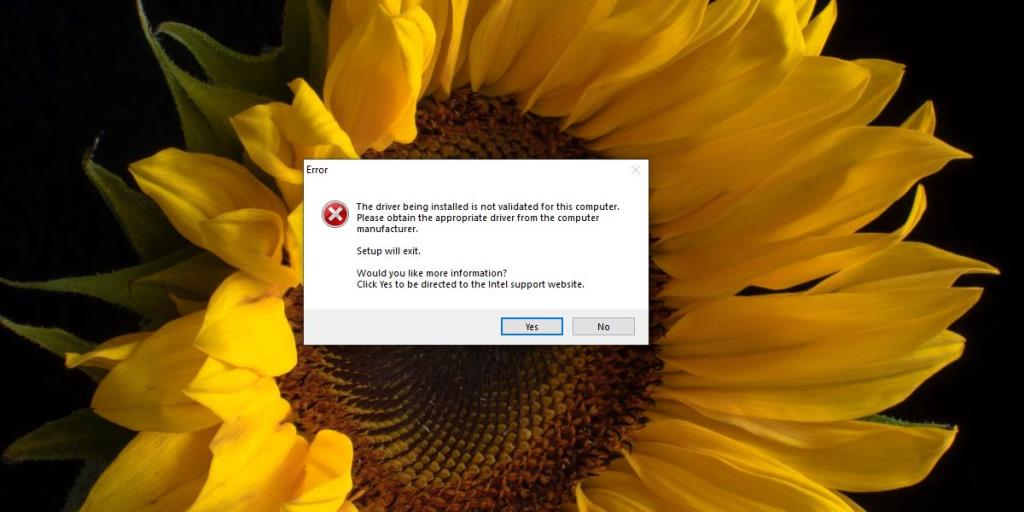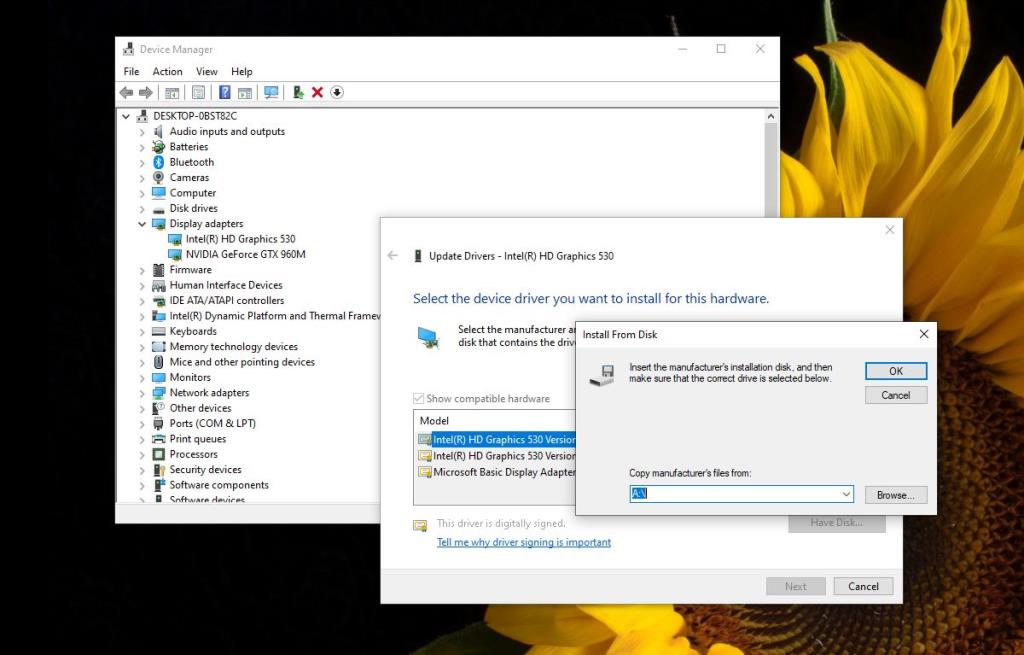Các trình điều khiển trên hệ thống Windows 10 thường được cài đặt tự động. Chúng cũng được cập nhật thông qua các bản cập nhật Windows. Đó là một quá trình liền mạch và hầu hết mọi người hiếm khi phải cài đặt bản cập nhật trình điều khiển. Phần cứng chung hoạt động ngay sau khi bạn sử dụng máy tính để bàn của mình và nói chung, nó luôn được cập nhật.
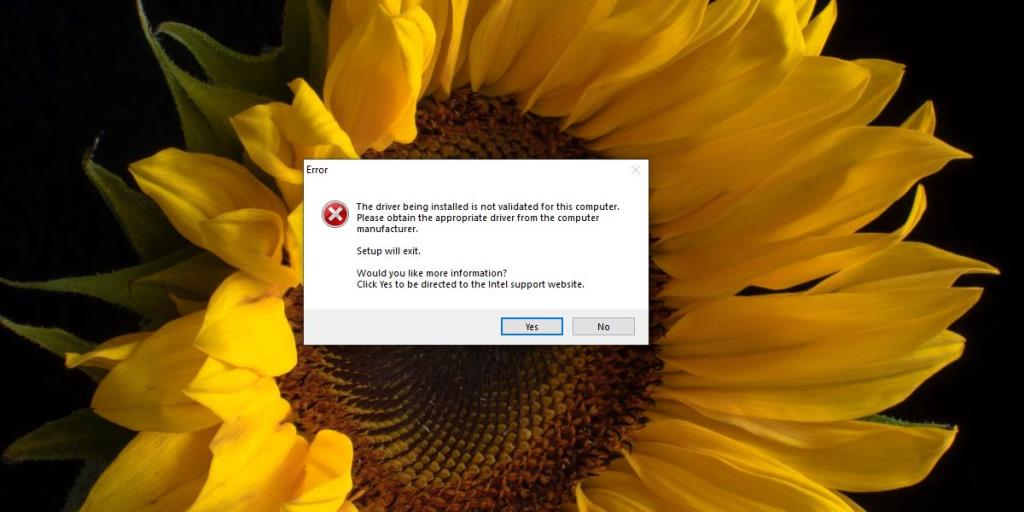
Trình điều khiển Intel DCH
Windows 10 tự động cài đặt trình điều khiển nhưng người dùng luôn có tùy chọn cài đặt trình điều khiển theo cách thủ công. Tùy chọn này cho phép người dùng cài đặt các trình điều khiển mà họ không thể tải qua các bản cập nhật Windows. Các bản cập nhật Windows sẽ cung cấp các bản cập nhật trình điều khiển cho người dùng nhưng chúng thường chậm hơn. Trong một số trường hợp, bản cập nhật trình điều khiển không bao giờ được gửi qua Windows Update. Nó có thể chặn bản cập nhật vì nó không cho rằng nó sẽ tương thích với hệ điều hành.
Các trình điều khiển Intel DCH là một ví dụ điển hình của trường hợp này. Nếu bạn truy cập trang tải xuống trình điều khiển, bạn sẽ tìm thấy danh sách các CPU được hỗ trợ. Tuy nhiên, nếu bạn cố gắng cài đặt trình điều khiển, giả sử CPU của bạn được hỗ trợ, bạn có thể thấy lỗi 'Trình điều khiển đang được cài đặt không được xác thực cho máy tính này' sẽ chặn cài đặt. Trong trường hợp này, bạn sẽ phải cài đặt thủ công.
Khắc phục 'Trình điều khiển đang được cài đặt không được xác thực cho máy tính này'
Làm theo các bước bên dưới để cài đặt trình điều khiển Intel DCH theo cách thủ công.
- Truy cập trang trình điều khiển Intel DCH .
- Tải xuống tệp Zip chứ không phải tệp thực thi.
- Khi tệp Zip đã được tải xuống, hãy mở tệp đó trong File Explorer .
- Sử dụng một công cụ như 7-zip để giải nén tệp .
- Mở Trình quản lý thiết bị .
- Mở rộng nhóm thiết bị Bộ điều hợp hiển thị .
- Tại đây, hãy tìm card đồ họa Intel của bạn (nó sẽ có Intel trong tên).
- Nhấp chuột phải vào nó và chọn Cập nhật trình điều khiển .
- Chọn Duyệt máy tính của tôi để tìm trình điều khiển> Để tôi chọn từ danh sách các trình điều khiển có sẵn từ Máy tính của tôi.
- Trên cửa sổ tiếp theo, chọn thiết bị đồ họa Intel của bạn từ danh sách và nhấp vào Có đĩa .
- Trong hộp chọn tệp mở ra, hãy chuyển đến thư mục bạn đã giải nén .
- Bên trong thư mục Graphics, chọn tệp có tên igcc_dch.ini .
- Nhấp vào Ok và cài đặt trình điều khiển .
- Quá trình cài đặt sẽ mất một chút thời gian và vì đây là trình điều khiển đồ họa, màn hình của bạn có thể nhấp nháy trong khi cài đặt.
- Sau khi cài đặt xong, hãy khởi động lại hệ thống và quá trình cài đặt sẽ hoàn tất.
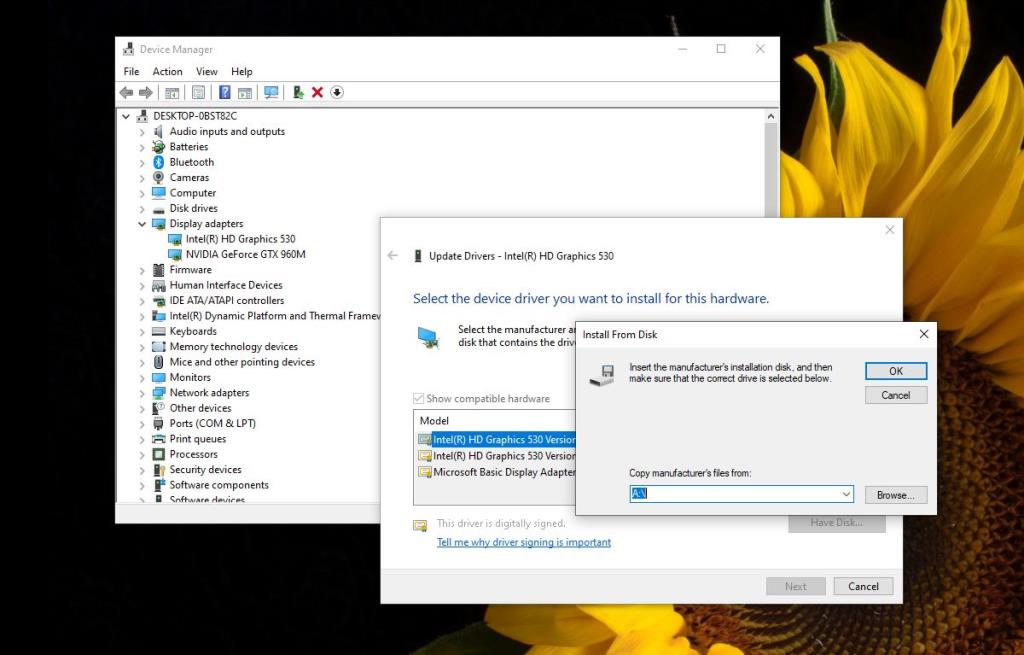
Sự kết luận
Trình điều khiển DCH không bắt buộc đối với một hệ thống phải có. Chúng giúp chơi game tốt hơn và sẽ không thực sự cải thiện màn hình cho mục đích sử dụng trung bình hàng ngày của bạn. Chúng đã có từ lâu nhưng nhiều người dùng vẫn không thể cài đặt chúng thông qua tệp EXE hoặc bản cập nhật Windows chỉ vì chúng bị chặn. Công việc xung quanh rất đơn giản và bạn sẽ có thể nhận được đầy đủ lợi ích của trình điều khiển ngay cả khi bạn chọn cài đặt chúng theo cách thủ công.